
توجه إلى تفضيلات النظام > الإشعارات، ثم انتقل للأسفل إلى Messages، ثم عند خيار نمط رنين الرسائل حدد لا شيء، ثم تأكد من أن تقوم بتعطيل الإشعارات لكل الرسائل.
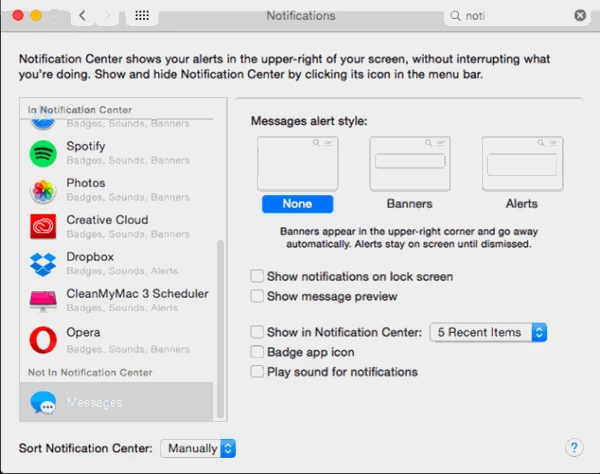
تعطيل الإشعارات بشكل مؤقت
إذا كنت تعلم أنك ستستخدم جهازك لعرض تقديمي معين في العمل أو في غيره، و تريد التاكد من أن الإشعارات لن تظهر بشكل منبثق في منتصف قيامك بالعرض، فيمكنك تعطيلها من وضع الرجاء عدم الإزعاج.
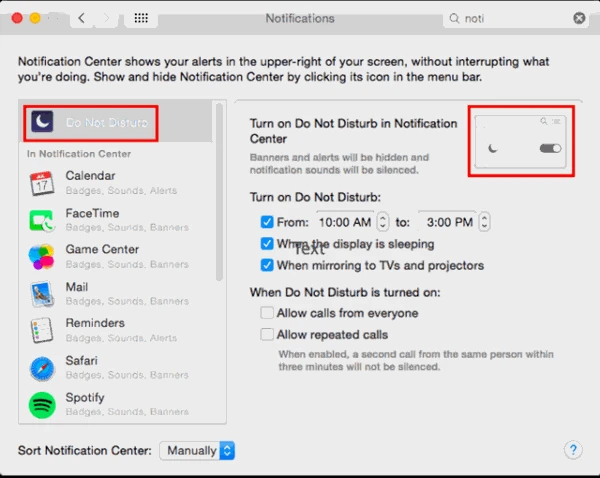 يمكنك العثور على هذا الإعداد أسفل الإشعارات في قائمة تفضيلات النظام، و سترى وضع الرجاء عدم الإزعاج في أعلى الشاشة، يمكنك القيام بتشغيل هذا الوضع يدوياً في أوقات معينة، مثلاً كأوقات العروض أو الوصل بالتلفاز.
يمكنك العثور على هذا الإعداد أسفل الإشعارات في قائمة تفضيلات النظام، و سترى وضع الرجاء عدم الإزعاج في أعلى الشاشة، يمكنك القيام بتشغيل هذا الوضع يدوياً في أوقات معينة، مثلاً كأوقات العروض أو الوصل بالتلفاز.إذا تريد تشغيل وإيقاف الإشعارات بشكل يدوي فيمكنك النقر على الصورة الموجودة بجانب تشغيل وضع عدم الإزعاج في مركز الإشعارات.
من شأن هذا أن يقوم بسحب مركز الإشعارات من يمين الشاشة إلى مكان يمكنك فيه تشغيل وضع عدم الإزعاج بسهولة.
كما يمكنك أيضاً الاستفادة من اختصار تشغيل وضع عدم الإزعاج من لوحة المفاتيح، و يمكنك فتح مركز الإشعارات لإيقاف تشغيله أو سيتم إيقافه تلقائياً في اليوم التالي.
هذا ويمكنك أيضاً استخدام اختصار لوحة المفاتيح السريع لتشغيل\إيقاف وضع عدم الإزعاج عبر الضغط باستمرار على زر Option و النقر على أيقونة مركز الإشعارات في أعلى يمين الشاشة.